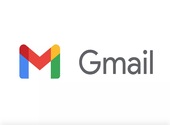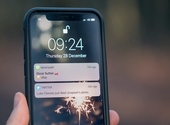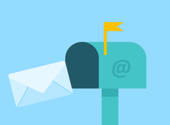Comment ajouter un raccourci vers Gmail sur le bureau de Windows 10 ?

- Auteur : Micael Ribeiro
- Publié : 05/11/2020
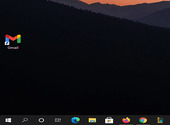
Sur le bureau de votre ordinateur, vous avez peut-être une grande collection de raccourcis vers vos logiciels préférés. Mais saviez-vous qu'il est également possible d'ajouter des raccourcis vers des pages web ? Mieux encore, vous pouvez très facilement créer une icône qui renverra directement vers votre service mail préféré. En effet, si vous ne passez pas par un logiciel de gestion de mails comme Courrier ou Outlook, vous devez à chaque fois ouvrir votre navigateur pour consulter vos courriels. Si vous utilisez Gmail, vous allez certainement apprécier notre astuce qui vous permet d'avoir un raccourci vers votre boite de réception directement sur le bureau de Windows 10.
Vous allez le voir, la marche à suivre est vraiment très simple. La seule chose dont vous allez avoir besoin est le navigateur Google Chrome. Il existe d'autres astuces pour effectuer la démarche avec d'autres navigateurs mais dans cet article, nous allons nous concentrer sur celui de Google.
Commencez par télécharger la dernière version de Google Chrome. Vous pouvez la récupérer directement sur Toucharger. Au moment de la rédaction de cet article, nous avons utilisé la version 86 de Google Chrome mais cette astuce fonctionne également avec des versions plus anciennes (et probablement des versions ultérieures).
Lorsque vous avez installé Google Chrome, lancez le navigateur. Si c'est la première fois que vous l'utilisez, il est conseillé de vous identifier avec le compte Google associé à l'adresse Gmail qui vous intéresse. Vous pouvez le faire à partir de l'icône qui se trouve en haut à droite de la page d'accueil du navigateur.
Ensuite, en haut à gauche, il y a un bouton "applications". Cliquez dessus pour ouvrir une fenêtre dédiée aux différents services de Google.
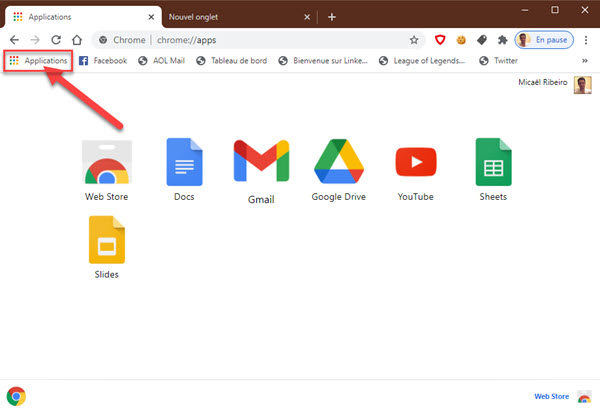
Localisez l'icône de Gmail (un grand "M" coloré) et faîtes un clic droit dessus. Choisissez l'option "Créer des raccourcis".

La fenêtre qui s'ouvre vous propose de cocher deux cases en fonction de vos préférences : vous pouvez obtenir un raccourci dans le menu démarrer ou sur votre bureau. Laissez la case "bureau" cochée et cliquez sur "créer".
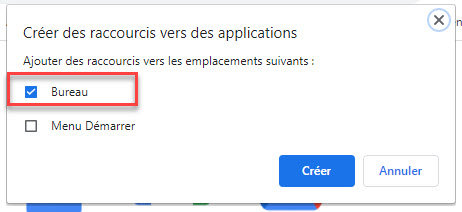
En retournant sur le bureau, vous verrez que l'icône de Gmail est apparu. Il vous permet d'accéder à votre boite mail plus rapidement qu'en devant ouvrir le navigateur.
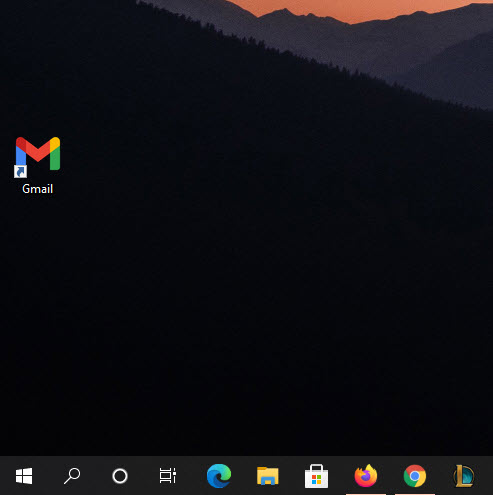
Sachez que cette astuce fonctionne aussi avec les autres services Google présents dans le menu "applications" (Google Drive, YouTube, Docs...)